在 Office 365 的 SharePoint Online 裡,建立完小組網站 ( Team Site ) 後,通常會先設定小網站組的成員 (透過群組設定),不過設定的時候,預設只能選取組織內的使用者,如果你想邀請公司以外的人也一起加入該小組網站,那麼你必須額外啟用【外部使用者】才能讓網站管理者邀請外部使用者,一起使用小組網站,如此一來就能讓更多人一起參與各專案的文件協同作業,也可提高溝通效率。
>>> 試用 Office 365 的申請連結 <<<
在開始講解前,先解釋一下 SharePoint 的網站架構:
- 在 SharePoint Online 裡,是由一個一個的 網站 ( sites ) 所組成。
- 在 SharePoint Online 裡,網站大致區分 3 種類型:
- 小組網站 ( Team Sites )
- 只有組織內擁有權限的使用者,才能進入該網站,可以當成 企業內部網站 之用。
註: 小組網站無法匿名存取,一定要登入才能用! - 在一個組織裡,會有一到多個【網站集合】( site collection )
- Office 365 for Pro & Small Business: 最多只能有 1 個網站集合
- Office 365 for Enterprise: 最多能有 300 個網站集合
- 公開網站 ( Website )
- 只接受匿名存取 ( 不用事先登入就能瀏覽的網站 ),可用做 企業外部網站 之用。
- 在一個組織裡,最多只能有一個【公開網站】( public-facing Website )
- 我的網站 ( My Sites )
- 組織裡每位使用者都會有一個【我的網站】,這也屬於一個【網站集合】。
關於【網站集合】的內容與階層架構
每個網站集合的最頂層,會有一個預設的 根網站 (root site),而在 根網站 下可能會有兩種內容:
重點是:每個 子網站 還可以包含其他 頁面 與 子網站,形成一個多階的網站架構,如下圖示:
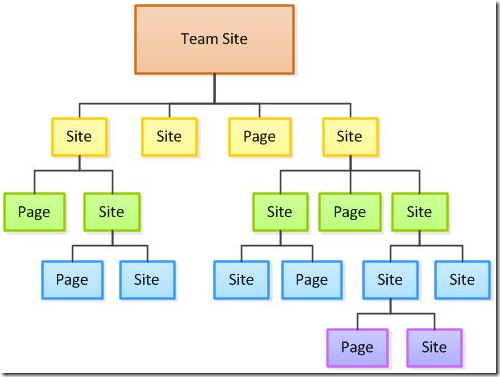
關於【網站集合】與【網站】的使用權限
小組網站 ( Team Sites ) 必須事先授權才能進入,這是基於組織分層負責的授權的考量,因此一個組織裡的網站集合必須妥善規劃,才能有效管理。我們先來看看,如何在 SharePoint 中授權使用者:
1. 先進入 Office 365 管理員首頁 ( https://portal.microsoftonline.com/ ),並點選【小組網站】進入
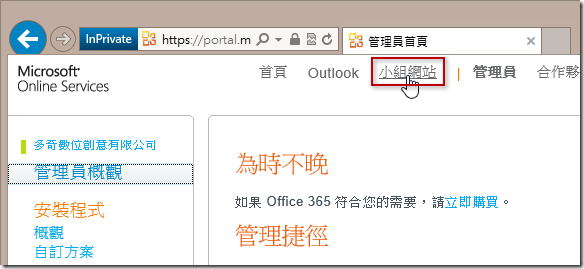
2. 點選【網站動作】| 【網站設定】
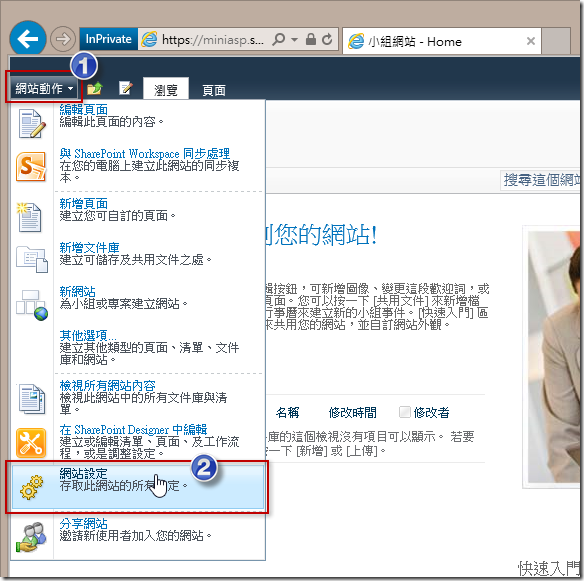
3. 這裡的【使用者與權限】定義了該網站所有與【使用者與權限】相關的設定
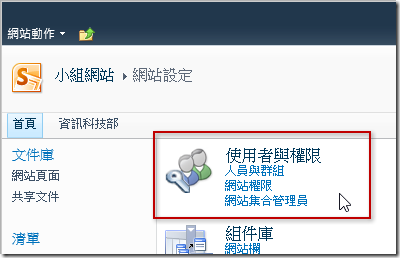
【使用者與權限】主要有三個功能:
- 網站權限
- SharePoint Online 預設內建四種權限 (不可移除)
- 小組網站 擁有人(Owner) :具有完全控制權。
- 小組網站 成員 (Member) :
 可以檢視、新增、更新及刪除清單項目和文件。
可以檢視、新增、更新及刪除清單項目和文件。 - 小組網站 訪客 (Visitor):
 可檢視頁面與清單項目,並可下載文件。
可檢視頁面與清單項目,並可下載文件。 - 檢視者 (Viewer):可檢視頁面、清單項目及文件,但無法下載。
- 人員與群組
- 可以用這個功能將【使用者】加入到群組當中
- 注意: 因為在根網站設定的權限,預設會繼承給所有子網站,因此建議各位不要在跟網站指派權限,以免給予使用者過大的權限。
- 網站集合管理員
- 這是用來管理整個【網站集合】的最高權限管理者
- 預設 網站集合管理員 是 Company Administrator,也就是 Office 365 的 全域管理員 (Global Administrator)
---
終於要進入本篇文章的重點,也就是【如何啟用 SharePoint Online 外部使用者】。
---
因為【小組網站】必須要事先授權【特定使用者】才能進入網站,不過在預設的情況下,只有組織內部的使用者才可以被設定加入群組。意思也就是說,只有 Office 365 上的使用者才能被指派到群組裡。
當我們想新增一位外部使用者到特定群組時,如果沒有正確設定,是無法加入的。(點圖可放大顯示)
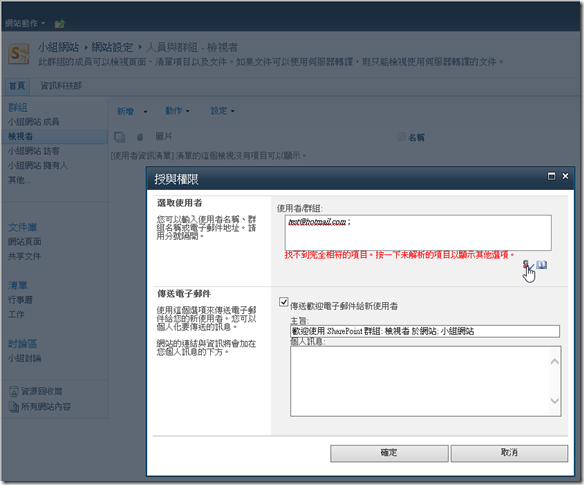
如果我們希望這個協同作業的小組網站,也能邀請組織外的人也一起加入,例如:外包人員、客戶、廠商、…等等,那麼我們必須針對 SharePoint Online 做出特別的設定,好讓網站管理者能夠邀請這些外部使用者加入該小組網站。
首先,SharePoint Online 認可的 外部使用者 是有限制的,只有以下類型的 Email 才能被邀請加入:
- 所有 Live ID 都可以加入 ( 任何信箱都可以註冊成 Live ID )
註: 未來 Live ID 會被正名為 "Microsoft 帳戶” - 微軟免費郵件服務上的所有信箱:Hotmail.com; Live.com; MSN.com; Outlook.com
- 微軟在世界各地額外開放的免費信箱,例如:hotmail.com.tw, hotmail.fr 諸如此類的
- 所有在 Office 365 或其他 微軟線上服務 ( Microsoft Online Services ) 使用中的 Email
SharePoint Online 基於安全考量,預設不允許 外部使用者 加入小組網站,因此必須依照以下步驟進行設定:
1. 先進入 Office 365 管理員首頁 ( https://portal.microsoftonline.com/ ),並點選 SharePoint 的【管理】連結進入 SharePoint Online 系統管理中心:
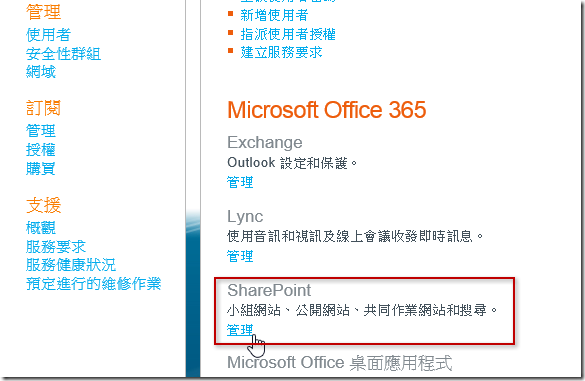
2. 點選 SharePoint Online 系統管理中心的【管理網站集合】
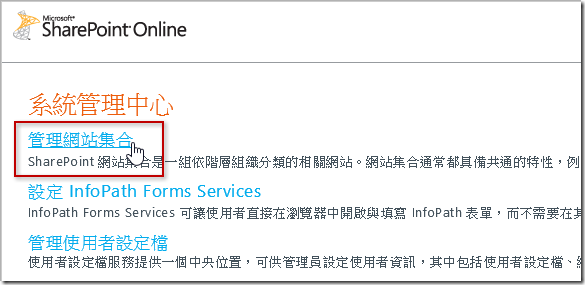
3. 點選【設定】|【管理外部使用者】
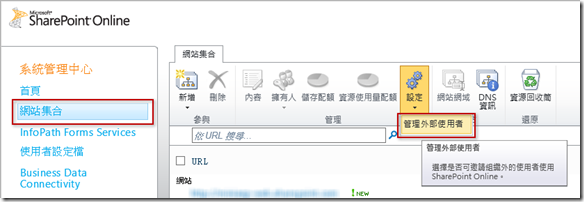
4. 點選【允許】並按下儲存按鈕
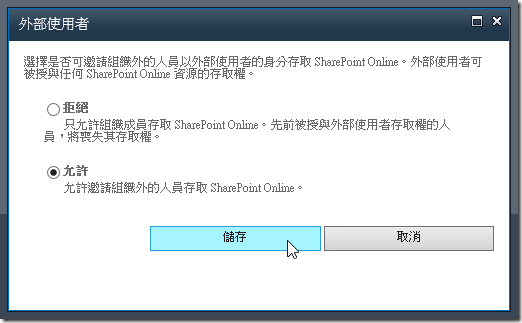
以上步驟主要針對【組織】進行啟用,但啟用之後,各小組網站依然無法加入外部使用者,還必須針對【網站集合】啟用【外部使用者邀請函】功能,才能正確使用。
注意:一個【網站集合】設定一次即可。
以下是設定步驟:
1. 進入小組網站,並點選【網站動作】|【網站設定】
2. 點選【網站集合功能】
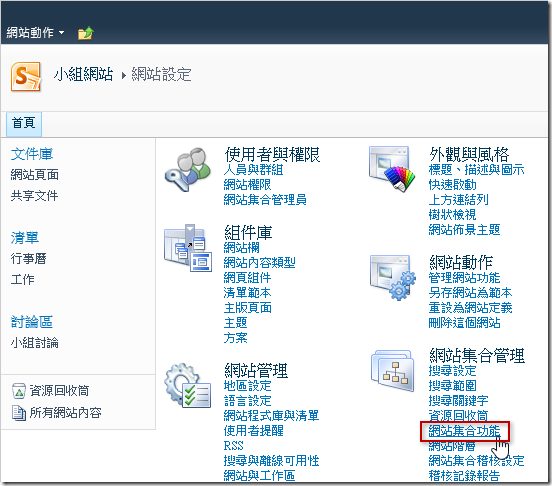
3. 找到一項【外部使用者邀請函】並點選【啟動】即可設定完成!
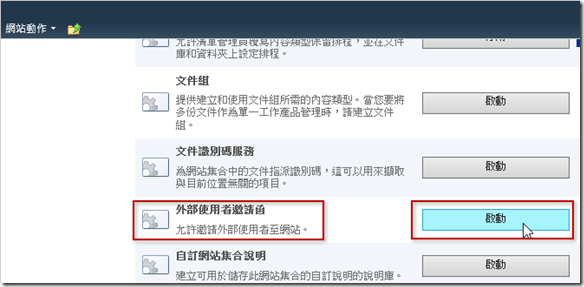
上述動作主要針對【網站集合】進行啟用,不過,你還是不能把外部使用者加入小組網站的群組當中,我們的最後一步,是【發出邀請函】給你想要邀請的外部使用者,必須先徵詢對方同意之後,才能加入到小組網站裡!
以下是邀請成為外部使用者的步驟:
1. 點選【網站動作】|【分享網站】 (邀請新使用者加入您的網站)
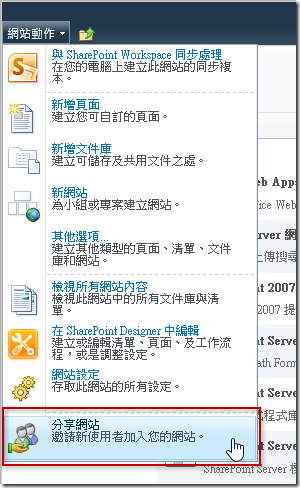
2. 在邀請的同時,你只能選取【小組網站 訪客】與【小組網站 成員】這兩個內建群組,最主要還是怕管理者不小心授權了過大的權限給外部使用者,以免不該揭露的資訊外流。這裡我們再複習一次這兩個內建群組的權限:
- 小組網站 成員 (Member) :
 可以檢視、新增、更新及刪除清單項目和文件。
可以檢視、新增、更新及刪除清單項目和文件。 - 小組網站 訪客 (Visitor):
 可檢視頁面與清單項目,並可下載文件。
可檢視頁面與清單項目,並可下載文件。
此時,請在輸入欄位上打上外部使用者的 Live ID 或可輸入的 Email 地址,在按下【檢查名稱】按鈕,只要 Email 出現底線,就代表郵件符合格式,最後按下【共用】就會發出邀請函。
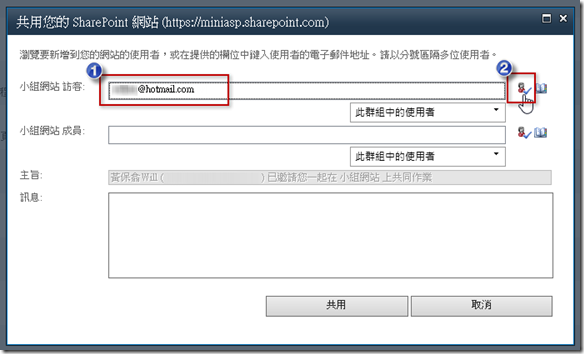
3. 外部使用者會收到從 SharePoint Online 發出的 Email,其內容如下圖示,外部使用者點下【請接受您的邀請!】按鈕後,就會設定完成。
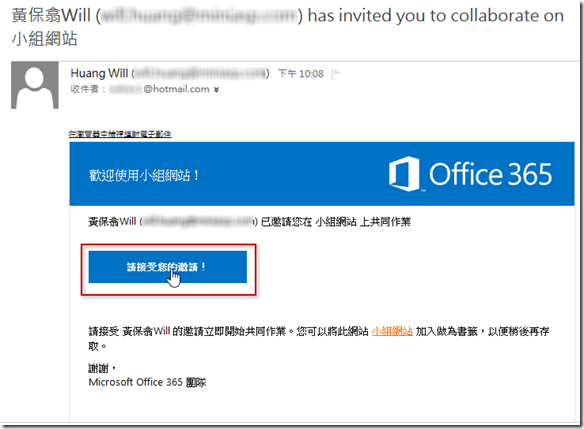
點開連結後,會被導向一個 SharePoint Online 的登入畫面,從這個畫面你就可以知道,就算你能夠成功發出邀請函給外部使用者,但到了這一步,並不代表就能登入,該信箱必須是 Live ID 或 Microsoft Online Services ID 才能成功登入!
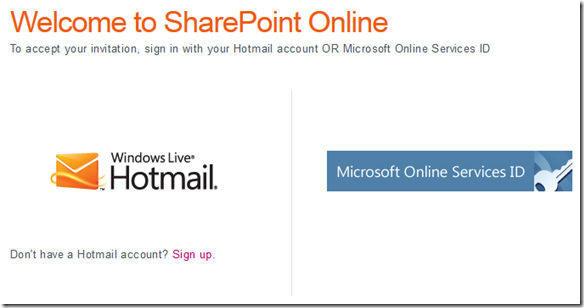
邀請成功後,你也可以直接進入到【小組網站 訪客】或【小組網站 成員】查看,看是否外部使用者已經成功被加入:
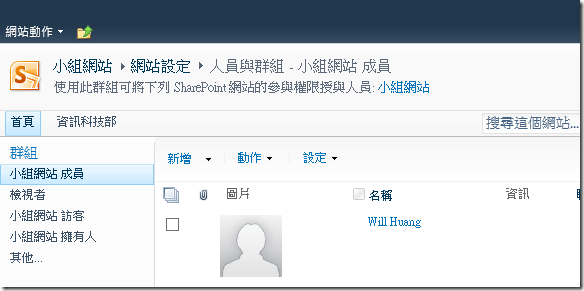
最後總結以下啟用 SharePoint Online 外部使用者的步驟
- 從 SharePoint Online 系統管理中心 設定【允許】外部使用者
- 從 網站集合 ( SIte Collection ) 設定 啟動【外部使用者邀請函】
- 從 網站 或 子網站 點選【網站動作】|【分享網站】邀請外部使用者
- 通知外部使用者收信,並按下【請接受您的邀請!】按鈕
>>> 試用 Office 365 的申請連結 <<<
相關連結